Firefox 57에서 주소 표시줄 공백 제거
아시다시피 Firefox 57에는 "Photon"이라고 하는 새로운 사용자 인터페이스가 있습니다. 여러 플랫폼에서 일관된 보다 현대적이고 세련된 느낌을 제공하기 위한 것입니다. 이전 "Australis" UI를 대체했으며 둥근 모서리가 없는 새 메뉴, 새 사용자 지정 창 및 탭을 제공합니다. 주소 표시줄 앞뒤에 큰 공백이 있습니다. 제거하는 방법은 다음과 같습니다.

파이어폭스 57 이는 Mozilla에게 있어 큰 진전입니다. 이 브라우저는 코드명 "Photon"인 새로운 사용자 인터페이스와 함께 제공되며 새로운 엔진 "Quantum"을 특징으로 합니다. 이 릴리스에서는 브라우저가 XUL 기반 추가 기능에 대한 지원을 완전히 중단했기 때문에 개발자에게는 어려운 작업이었습니다! 모든 클래식 추가 기능은 더 이상 사용되지 않으며 호환되지 않으며 일부만 새로운 WebExtensions API로 이동했습니다. 일부 레거시 추가 기능에는 최신 대체품 또는 대안이 있습니다. 불행히도 현대적인 아날로그가 없는 유용한 애드온이 많이 있습니다.
광고
Quantum 엔진은 모두 병렬 페이지 렌더링 및 처리에 관한 것입니다. CSS 및 HTML 처리를 위한 다중 프로세스 아키텍처로 구축되어 더욱 안정적이고 빠르게 처리할 수 있습니다.
Firefox 57을 설치했다면 주소 표시줄 공백 제거에 관심이 있을 수 있습니다. 주소 표시줄 주변의 공백을 제거하려면 사용자 지정 모드를 사용할 수 있습니다. 전에:

후에:

다음은 수행할 수 있는 방법입니다.
Firefox 57에서 주소 표시줄 공백을 제거하려면, 다음을 수행합니다.
- 햄버거 메뉴 버튼(도구 모음 오른쪽의 마지막 버튼)을 클릭합니다.

- 메인 메뉴가 나타납니다. 클릭 사용자 정의.
- 사용자 정의 모드가 활성화됩니다. 두 공백 블록 모두 테두리와 함께 나타납니다.
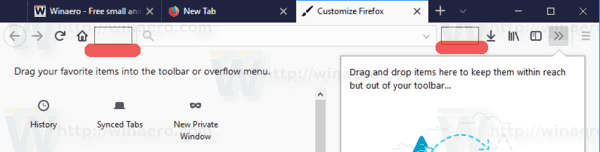
- 주소 표시줄에서 구성 요소 목록 아래로 공백 블록을 끕니다.
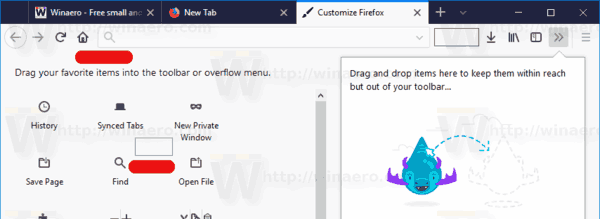
- 완료를 클릭하여 사용자 정의 모드를 종료합니다.
완료되었습니다. 브라우저는 다음과 같이 보일 것입니다.

주소 표시줄은 상단 패널에 더 많은 공간을 확보합니다.
그게 다야
